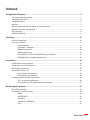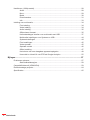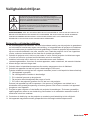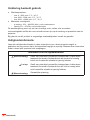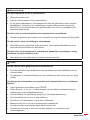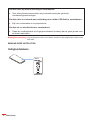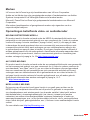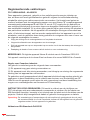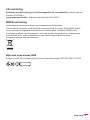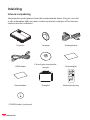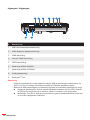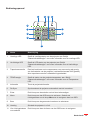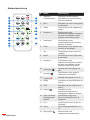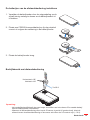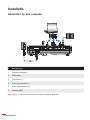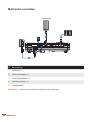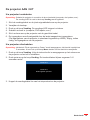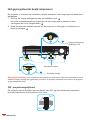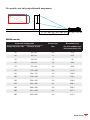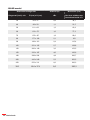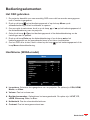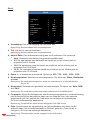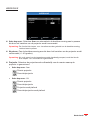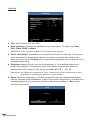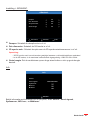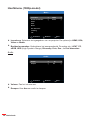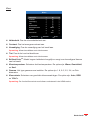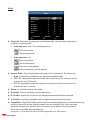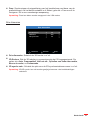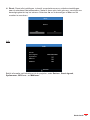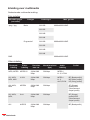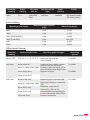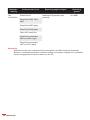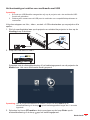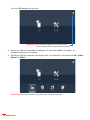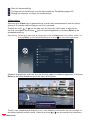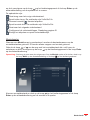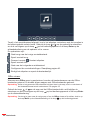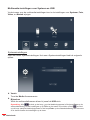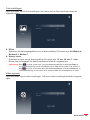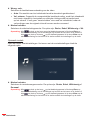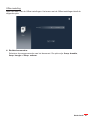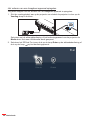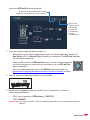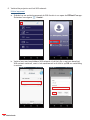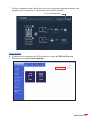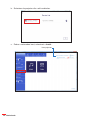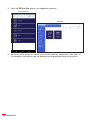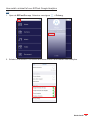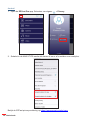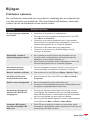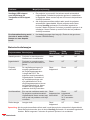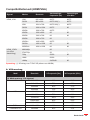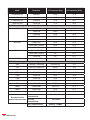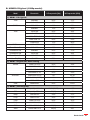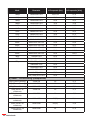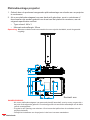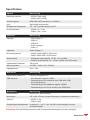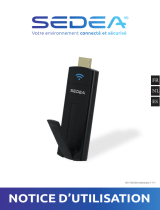Infocus IN1156 Gebruikershandleiding
- Categorie
- Tv's
- Type
- Gebruikershandleiding
Deze handleiding is ook geschikt voor

Inhoud
1
Nederlands
Veiligheidsrichtlijnen.......................................................................................................3
Verklaring bedoeld gebruik .................................................................................................... 4
Veiligheidsinformatie .............................................................................................................. 4
Veiligheidslabels .................................................................................................................... 6
Merken ................................................................................................................................... 7
Opmerkingen betreffende video- en audioidecoder ............................................................... 7
Reglementerende verklaringen .............................................................................................. 8
CE-verklaring ......................................................................................................................... 9
WEEE-verklaring .................................................................................................................... 9
Inleiding ..........................................................................................................................10
Inhoud verpakking................................................................................................................ 10
Over uw projector..................................................................................................................11
Hoofdeenheid ...........................................................................................................11
Ingangen / uitgangen............................................................................................... 12
Bedieningspaneel .................................................................................................... 13
Afstandsbediening ................................................................................................... 14
De batterijen van de afstandsbediening installeren................................................. 15
Bedrijfsbereik met afstandsbediening ..................................................................... 15
Installatie ........................................................................................................................16
Aansluiten op een computer ................................................................................................ 16
Aansluiten op een DVD-speler............................................................................................. 17
Multimedia aansluiten .......................................................................................................... 18
De projector AAN / UIT ........................................................................................................ 19
Uw projector inschakelen ........................................................................................ 19
Uw projector uitschakelen ....................................................................................... 19
Het geprojecteerde beeld aanpassen .................................................................................. 20
360° projectiemogelijkheid ...................................................................................... 20
De grootte van het projectiebeeld aanpassen ......................................................... 21
Bedieningselementen ...................................................................................................23
Het OSD gebruiken .............................................................................................................. 23
Hoofdmenu (WXGA-model) ................................................................................................. 23
Beeld ....................................................................................................................... 24
WEERGAVE ............................................................................................................ 25
Instelling .................................................................................................................. 26
Instelling > GEAVANC. ............................................................................................ 27
Info .......................................................................................................................... 27

Hoofdmenu (1080p-model) .................................................................................................. 28
Audio ....................................................................................................................... 28
Kleur ........................................................................................................................ 29
Beeld ....................................................................................................................... 30
Drie dimensies ......................................................................................................... 31
Info .......................................................................................................................... 33
Inleiding over multimedia ..................................................................................................... 34
Foto-indeling............................................................................................................ 34
Video-indeling .......................................................................................................... 34
Audio-indeling.......................................................................................................... 35
Ofceviewer-formaat ............................................................................................... 35
Het bestandstype instellen voor multimedia met USB ............................................ 37
Multimedia-instellingen voor Systeem en USB ....................................................... 44
Systeeminstellingen ................................................................................................ 44
Foto-instellingen ...................................................................................................... 45
Video-opmaak ......................................................................................................... 45
Opmaak muziek ...................................................................................................... 46
Ofce-instelling ........................................................................................................ 47
Het scherm van een draagbaar apparaat spiegelen ............................................... 48
Hoe meldt u zichzelf af voor EZCast Google Analytics ........................................... 55
Bijlagen...........................................................................................................................57
Problemen oplossen ............................................................................................................ 57
Statusindicatielampjes............................................................................................. 58
Compatibiliteitsmodi (HDMI/VGA) ........................................................................................ 59
Plafondmontage projector .................................................................................................... 64
Specicaties ......................................................................................................................... 65
2
Nederlands

Veiligheidsrichtlijnen
De bliksemits met het pijlsymbool in de gelijkzijdige rechthoek is
bedoeld om de gebruiker te waarschuwen voor de aanwezigheid van niet
geïsoleerde "gevaarlijke spanning" in het product die krachtig genoeg
kan zijn om elektrische schokken te veroorzaken.
Het uitroepteken binnen een gelijkzijdige driehoek is bedoeld om
de gebruiker te waarschuwen van de aanwezigheid van belangrijke
gebruiks- en onderhouds- (reparatie)-richtlijnen in de documentatie die
bij het toestel is geleverd.
WAARSCHUWING: STEL DIT APPARAAT NIET BLOOT AAN REGEN OF VOCHT OM HET RISICO OP
BRAND OF ELEKTRISCHE SCHOKKEN TE VOORKOMEN. ER IS GEVAARLIJKE HOGE SPANNING
AANWEZIG BINNENIN DE BEHUIZING. OPEN DE BEHUIZING NIET. LAAT ONDERHOUD EN
REPARATIES UITSLUITEND OVER AAN BEVOEGD PERSONEEL.
Belangrijke veiligheidsrichtlijnen
1. De ventilatiegaten niet blokkeren. Om een betrouwbare werking van de projector te garanderen
en het toestel te beschermen tegen oververhitting, is het aanbevolen de projector te installeren
op een locatie waar de ventilatie niet wordt geblokkeerd. Plaats de projector bijvoorbeeld niet
op een overvolle kofetafel, een sofa, een bed, enz. Plaats de projector niet in een ingesloten
ruimte, zoals een boekenkast of een kast die de luchtstroom beperkt.
2. Gebruik de projector niet in de buurt van water of vocht. Stel de projector niet bloot aan regen
of vocht om het risico op brand en/of elektrische schok te vermijden.
3. Installeer het toestel niet in de buurt van warmtebronnen zoals radiators,
verwarmingstoestellen, fornuizen of andere apparaten, zoals versterkers, die warmte uitstralen.
4. Alleen reinigen met een droge doek.
5. Gebruik alleen hulpstukken/accessoires die worden aangegeven door de fabrikant.
6. Gebruik het apparaat niet als het fysiek is beschadigd of vervormd.
Fysieke schade/vervorming kan het volgende omvatten (maar is niet beperkt tot deze situaties):
Het apparaat is gevallen.
De voedingskabel of stekker is beschadigd.
Er is vloeistof gemorst op de projector.
De projector werd blootgesteld aan regen of vocht.
Er is iets in de projector gevallen of er zit iets los in de projector.
Probeer het apparaat niet zelf te repareren. Het openen of verwijderen van deksel kan u
blootstellen aan gevaarlijke spanning of andere gevaren. Bel InFocus voordat u het apparaat
terugstuurt voor reparatie.
7. Zorg dat er geen objecten of vloeistoffen de projector binnendringen. Ze kunnen gevaarlijke
spanningspunten raken en een kortsluiting veroorzaken in de onderdelen waardoor brand of
elektrische schok kan ontstaan.
8. Controleer de behuizing van de projector op markering met betrekking tot de veiligheid.
9. Het apparaat mag alleen worden gerepareerd door bevoegd onderhoudspersoneel.
3
Nederlands

Verklaring bedoeld gebruik
y Werktemperatuur:
- Voor 0 - 2500 voet, 5 °C - 40 °C
- Voor 2500 - 5000 voet, 5 °C - 35 °C
- Voor 5000 - 10000 voet, 5 °C - 30 °C
y Maximale vochtigheid:
- In werking: 10% ~ 80%RH (Max.), niet-condenserend
- Opslag: 5% ~ 95%RH, niet-condenserend
De werkomgeving moet vrij zijn van vluchtige rook, vetten, olie en andere
verontreinigende stoffen die van invloed kunnen zijn op de werking en prestaties van de
projector.
Bij gebruik van dit product in ongunstige omstandigheden vervalt de garantie.
Veiligheidsinformatie
Lees alle veiligheidsinformatie in deze instructies voor u deze projector begint te
gebruiken en zorg ervoor dat u de instructies begrijpt en opvolgt. Bewaar deze instructies
zodat u deze later opnieuw kunt raadplegen.
Informatie over de signaalwoorden
Waarschuwing:
Geeft een potentieel gevaarlijke toestand aan. Indien deze
toestand niet wordt voorkomen kan dit de dood of ernstig
letsel en/of materiële schade tot gevolg hebben.
Let op:
Geeft een potentieel gevaarlijke toestand aan. Indien deze
toestand niet wordt voorkomen kan dit licht tot matig letsel
en/of materiële schade tot gevolg hebben.
Waarschuwing:
Gevaarlijke spanning
4
Nederlands

5
Nederlands
Waarschuwing
Om het elektrische risico te verminderen:
y Wijzig dit product niet.
y Probeer deze projector niet te demonteren.
y Er zijn geen onderdelen in het apparaat die door de gebruiker kunnen worden
gerepareerd. Onderhoud en herstellingen mogen alleen worden uitgevoerd
door InFocus erkende dealers die gebruikmaken van InFocus goedgekeurde
systeemcomponenten.
Om het risico in verband met brand en explosies te verminderen:
y Dompel de projector niet onder in een vloeistof en zorg dat deze goed droog blijft.
Om de risico's voor verstikking te verminderen:
y Houd alle kleine onderdelen zoals de batterij van de afstandsbediening uit de
buurt van kleine kinderen en huisdieren.
Om het risico te verminderen in verband met gevaarlijke spanningen, inslag,
struikelen en sterk zichtbaar licht:
y deze projector niet gebruiken bij kinderen zonder toezicht.
Let op
Om de risico's voor gehoorverlies te verminderen:
y Lees de instructies van de fabrikant van de koptelefoon met betrekking tot het
volumeniveau.
y De gebruiker is verantwoordelijk voor het instellen van het volume op een veilig
niveau.
Om het gevaar te beperken van explosies en/of chemicaliën uit een lekkende
batterij:
y Alleen gebruiken met batterij type CR2025.
y Plaats de plus (+) en min (-) aansluitingen van de batterij overeenkomstig de
markeringen op de afstandsbediening.
y Laat de batterij niet gedurende lange tijd in de afstandsbediening.
y Gooi de batterij niet in vuur of een hittebron.
y De batterij niet demonteren, kortsluiten of herladen.
y Batterijen niet los in uw zak of portemonnee meenemen.
y Voorkom contact met huid en ogen als de batterij lekt.
y Laad de accu niet op in de buurt van een hittebron of in extreem hete
omstandigheden.

6
Nederlands
Om het risico op milieuvervuiling te verminderen:
y Gooi alle systeemcomponenten weg overeenkomstig de geldende
overheidsreglementeringen.
Om het risico in verband met verblinding door helder LED-licht te verminderen:
y Kijk niet rechtstreeks in de projectorlens.
Om het val- en struikelrisico te verminderen:
y Plaats de voedingskabel en de gegevenskabels dusdanig dat ze geen gevaar voor
struikelen opleveren.
Belangrijke opmerking: Leg de projector niet in het directe zonlicht in een afgesloten ruimte zoals
een auto.
BEWAAR DEZE INSTRUCTIES
Veiligheidslabels
M
n
O
2
-
L
i
C
E
L
L
3
V
O
L
T
S
J
A
P
A
N
H
CR2025

7
Nederlands
Merken
InFocus en het InFocus-logo zijn handelsmerken van InFocus Corporation.
Adobe en het Adobe-logo zijn geregistreerde merken of handelsmerken van Adobe
Systems Incorporated in de Verenigde Staten en/of andere landen.
Microsoft, PowerPoint en Excel zijn gedeponeerde handelsmerken van Microsoft
Corporation.
Alle andere handelsmerken of geregistreerde merken zijn eigendom van hun
respectievelijke bedrijven.
Opmerkingen betreffende video- en audioidecoder
MELDING BETREFFENDE MPEG-4
Dit product wordt in licentie verleend onder de MPEG-4 patentportfoliolicentie voor
persoonlijk en niet-commercieel gebruik voor een consument om (i) video te coderen
conform de mpeg-4 visuele standaard ("mpeg-4 video") en/of (ii) om mpeg-4 video
te decoderen die werd gecodeerd door een consument bij een persoonlijke en niet-
commerciële activiteit en/of werd verkregen van een videoleverancier mpeg la die
is gelicentieerd om mpeg-4 video te bieden. Er zal geen licentie worden verleend of
worden geïmpliceerd voor elk ander gebruik. Aanvullende informatie waaronder deze
met betrekking tot promotioneel, intern en commercieel gebruik en licentiëring kan
worden verkregen bij mpeg la, llc. Zie http://www.mpegla.com.
AVC VIDEO MELDING
Dit product wordt in licentie verleend onder de avc patentportfoliolicentie voor persoonlijk
en niet-commercieel gebruik voor een consument om (i) video te coderen conform de
avc-standaard ("avc video") en/of (ii) om avc video te decoderen die werd gecodeerd
door een consument bij een persoonlijke en niet-commerciële activiteit en/of werd
verkregen van een videoleverancier die is gelicentieerd om avc video te bieden. Er
zal geen licentie worden verleend of worden geïmpliceerd voor elk ander gebruik.
Aanvullende informatie kan worden verkregen bij mpeg la, l.L.C.
Zie http://www.mpegla.com.
MPEG LAYER-3 MELDING
De levering van dit product houdt geen licentie in en geeft geen rechten om de
MPEG Layer-3 compliante inhoud die met dit product is gemaakt te verspreiden
via uitzendsystemen met winstoogmerk (op de aarde, satelliet, kabel en/of andere
distributiekanalen), streamingtoepassingen (via internet, intranet en/of andere
netwerken) en andere inhoudverspreidende systemen (betaalaudio of audio-op-
aanvraag-toepassingen, enz.) of op fysieke media (cd-rom's, dvd's, semiconductieve
chips, harde schijven, geheugenkaarten, enz.). Hiervoor is een onafhankelijke licentie
vereist.
Ga voor details naar http://mp3licensing.com.

8
Nederlands
Reglementerende verklaringen
FCC-VERKLARING - KLASSE B
Deze apparatuur genereert, gebruikt en kan radiofrequentie-energie uitstralen en
kan, als deze niet wordt geïnstalleerd en gebruikt volgens de instructiehandleiding,
schadelijke storing aan radiocommunicatie veroorzaken. Het toestel werd getest en
conform verklaard met de vastgelegde grenzen voor een Klasse "B" computerapparaat
overeenkomstig subparagraaf B van Deel 15 van de FCC-regels die zijn bedoeld om
een redelijke bescherming te voorzien tegen een dergelijke interferentie bij gebruik in
een residentiële installatie. Er is echter geen garantie dat er geen storing zal optreden in
een particuliere installatie. Als dit apparaat toch schadelijke storingen veroorzaakt aan
radio- of televisieontvangst, wat kan worden vastgesteld door het apparaat in en uit te
schakelen, moet de gebruiker deze storing proberen te corrigeren door een of meer van
de volgende maatregelen te nemen:
y Wijzig de richting van de ontvangstantenne of verplaats de antenne.
y Vergroot de afstand tussen de apparatuur en de ontvanger.
y Sluit het apparaat aan op een stopcontact op een ander circuit dan dat waarop de ontvanger is
aangesloten.
y Raadpleeg de dealer of een ervaren radio/tv-technicus voor ondersteuning.
MEDEDELING: Dit digitale apparaat Klasse B voldoet aan de Canadese ICES-003.
Cet appareil numérique de la classe B est conforme à la norme NMB-003 du Canada.
Regels voor Canadese industrie
Het gebruik is onderhevig aan de volgende twee voorwaarden:
(1) Dit apparaat mag geen storing veroorzaken en
(2) Dit apparaat moet elke storing aanvaarden, met inbegrip van storing die ongewenste
werking van het apparaat kan veroorzaken.
De gebruiker wordt gewaarschuwd dat dit apparaat uitsluitend mag worden gebruikt als
opgegeven in deze handleiding om te voldoen aan de eisen voor blootstelling aan RF.
Gebruik van dit apparaat op een wijze die niet overeenkomt met deze handleiding kan
zorgen voor omstandigheden met excessieve RF-blootstelling.
INSTRUCTIES VOOR GEBRUIKERS: Dit toestel is voldoet aan de richtlijnen van
FCC-uitrustingen mits aan onderstaande voorwaarden is voldaan. Als de kabels een
EMI-ferrietkern bevatten, bevestigt u het uiteinde van de kabel met de ferrietkern aan de
projector. Gebruik altijd meegeleverde kabels of gebruikt de aangegeven en kabels.
Opmerking: De veranderingen of aanpassingen die niet expliciet zijn goedgekeurd door de partij
die verantwoordelijk is voor de compliantie, kunnen de bevoegdheid van de gebruiker
ongedaan maken om het apparatuur te gebruiken.
Voldoet aan IDA Standards DA103121

9
Nederlands
CE-verklaring
Verklaring met betrekking tot de elektromagnetische compatibiliteit: Voldoet aan de
Richtlijn 2014/30/EU
Laagspanningsrichtlijn: Voldoet aan de Richtlijn 2014/35/EU
WEEE-verklaring
Onderstaande informatie is alleen van toepassing op EU-lidstaten:
Het merkteken hieronder wordt vermeld overeenkomstig de richtlijn 2012/19/EU inzake
de verwerking van afgedankte elektrische en elektronische toestellen (WEEE). Het
merkteken geeft aan dat de apparatuur niet mag worden weggegooid als ongesorteerd
huishoudelijk afval, maar overeenkomstig de lokale wetgeving moet worden
teruggestuurd naar een verzamelpunt.
Kijk niet in de straal, RG2
Zoals voor elke felle lichtbron geldt, kijk niet in de directe straal, RG2 IEC 62471-5:2015.
RG2

10
Nederlands
Inleiding
Inhoud verpakking
Uw projector wordt geleverd met alle onderstaande items. Zorg er voor dat
u alle onderdelen hebt en neem contact op met de verkoper of het service-
centrum als iets ontbreekt.
Projector Lenskap Voedingskabel
HDMI-kabel
Cd met gebruikershandle-
idingen
Snelstartgids
Garantiekaart Draagtas Afstandsbediening
CR2025
3V
CR2025-batterij (optioneel)

11
Nederlands
Hoofdeenheid
2
1
3
5
1011
9
2
6
7
8
4
# Beschrijving # Beschrijving
1 Bedieningspaneel 7 Afstelbare voetjes
2 Ventilatie (invoer) 8 Ventilatie (invoer) (alleen WXGA-
model)
3 Ingangen / uitgangen 9 Scherpstelring
4 Ventilatie (uitvoer) 10 Lens
5 IR-sensor 11 Lenskap
6 Ventilatie (invoer) (alleen 1080p-model)
Opmerking:
- Luchtinlaat- en uitlaatopeningen van de projector niet blokkeren.
- Bij het gebruiken van de projector in een besloten ruimte, moet u een tussenruimte van
tenminste 15cm aanhouden rond de luchtinlaat- en uitlaatopeningen.
Over uw projector

12
Nederlands
Ingangen / uitgangen
# Beschrijving
1 USB1-lezer/beeldschermaansluiting*
2 USB2 draadloze adapteraansluiting*
3 HDMI-aansluiting
4 VGA-IN /YPbPr-aansluiting
5 VIDEO-aansluiting
6 Aansluiting AUDIO-INGANG
7 Aansluiting AUDIO-UITGANG
8 Voedingsaansluiting
9 Kensington
TM
-slot
Opmerking:
* Zowel de bestandslezer als de draadloze adapter USB A-aansluitingen ondersteunen tot
USB 2.0 en 5V/1A-voeding. Daarnaast ondersteunt USB2 de draadloze adapter.
*GebruikdeUSB-aansluitingenvoorrmware-upgradesofmultimedia-applicatiesalsvolgt:
Draadloos beeldscherm: Sluit de optionele draadloze adapter aan op USB2. Gebruik
de EZCast Pro-applicatie op uw telefoon, tablet of computer om te projecteren.
Multimedia:Toonfoto's,lmsendocumentenenspeelmuziekbestandenafvanafeen
op de USB1 aangesloten USB-stick.
USB 1
READER/DISPLAY
USB 2
WIRELESS DONGLE
HDMI
VGA-IN/YPbPr
VIDEO
AUDIO IN AUDIO OUT
1 2 754 63
8
9

13
Nederlands
Bedieningspaneel
# Naam Beschrijving
1 Voedings-LED Geeft de voedingsstatus van de projector aan. Bekijk
“Statusindicatielampjes” voor meer informatie over de voedings-LED.
2 Verlichtings-LED Geeft de LED-status van de projector aan. Bekijk
“Statusindicatielampjes” voor meer informatie over de Verlichtings-
LED.
3 Trapeziumcorrectie Past het beeld aan om te compenseren voor vervorming als gevolg
van het kantelen van de projector (verticaal/horizontaal ± 40 graden).
Auto trapeziumcorrectie is standaard ingeschakeld.
4 TEMP-lampje Geeft de status van de projectortemperatuur aan. Bekijk
“Statusindicatielampjes” voor meer informatie over de Temperatuur-
LED.
5 Informatie Toont de projectorinformatie.
6 Re-Sync Synchroniseert de projector automatisch met de invoerbron.
7 Enter Druk hierop om de selectie van het item te bevestigen.
8 Menu Druk hierop om het OSD-menu te activeren. Gebruik de
richtingstoetsen en de knop Menu om te navigeren door het OSD.
9 Bron Druk hierop om de gewenste invoerbron te selecteren.
10 Voeding Schakelt de projector in of uit.
11 Vier richtingstoetsen
voor selectie
Druk hierop om door de items van het OSD-menu te navigeren.
5
6
1 2 4
7
8
9
10
11
3

14
Nederlands
Afstandsbediening
# Naam Beschrijving
1 Opnieuw
synchroniseren
Indrukken om de projector
automatisch te synchroniseren
met de invoerbron.
2 Bron Indrukken om een invoersignaal
te selecteren.
3 Video Druk hierop om de videobron te
kiezen.
4 Keystone+ Druk hierop om de
beeldvervorming aan te passen
die door het kantelen van de
projector wordt veroorzaakt.
5 Vastzetten Druk hierop om het
projectorbeeld te bevriezen of
opnieuw te starten.
6 Enter Druk hierop om de selectie van
het item te bevestigen.
7 Vol - Druk hierop om het volume te
verlagen.
8 Menu Druk hierop om het OSD-menu
te activeren.
9 Keystone - Druk hierop om de
beeldvervorming aan te passen
die door het kantelen van de
projector wordt veroorzaakt.
10
Verbergen
Schakelt de video tijdelijk uit/
aan.
11
Dempen
Druk hierop om de audio te
dempen/in te schakelen.
12
Voeding
Schakelt de projector in of uit.
13 HDMI Indrukken om een HDMI-bron te
kiezen.
14 VGA Indrukken om de VGA-bron te
kiezen.
15
Aspect
Indrukken om de
beeldverhouding van een
weergegeven beeld te wijzigen.
16 Pijlen Omhoog/
Omlaag/Links/
Rechts
Druk hierop om door de
items van het OSD-menu te
navigeren.
17 Vol + Druk hierop om het volume te
verhogen.
18 Zoom Zoom het projectorbeeld in of
uit.
19
Wrg.modus
Hiermee kunt u de
weergavemodus selecteren.
11
1
2
3
4
5
8
9
10
7
12
14
16
13
15
17
18
19
6

15
Nederlands
De batterijen van de afstandsbediening installeren
1. Verwijder de batterijhouder door de ontgrendeling op de
zijkant stevig omlaag te duwen en de batterijhouder uit
te trekken.
3
V
O
L
T
S
CR2025
3
V
O
L
T
S
CR2025
M
3
V
O
L
T
S
CR2025
2. Plaats een CR2025-knoopcelbatterij en lijn de polariteit
correct uit volgens de markering in de batterijhouder.
3. Plaats de batterijhouder terug.
Bedrijfsbereik met afstandsbediening
Horizontaal: ±30°
Verticaal: ±20°
7m/23 ft
Opmerking:
- Het werkelijke bedrijfsbereik kan een beetje verschillen van het schema. Een zwakke batterij
kan het bedrijfsbereik verminderen.
- Wanneer de afstandsbediening direct op de IR-sensor is gericht (0 graden hoek), dient de
afstand tussen de afstandsbediening en de sensor niet meer dan 10 meter te zijn (~ 33 ft).

16
Nederlands
Aansluiten op een computer
Installatie
# Beschrijving
1 Draadloze adapter (*)
2 HDMI-kabel
3 VGA-kabel (*)
4 Audio-ingangskabel (*)
5 Audio-uitgangskabel (*)
6 Voedingskabel
Opmerking: (*) Het accessoire wordt niet bij uw projector geleverd.
USB 1
READER/DISPLAY
USB 2
WIRELESS DONGLE
HDMI
VGA-IN/YPbPr
VIDEO
AUDIO IN AUDIO OUT
1
2
3
4
5
6

17
Nederlands
Aansluiten op een DVD-speler
# Beschrijving
1 HDMI-kabel
2 RCA-componentkabel (*)
3 Videokabel (*)
4 Audio-ingangskabel (*)
5 Audio-uitgangskabel (*)
6 HDMI-stick (*)
7 USB-voedingskabel (*)
8 Voedingskabel
Opmerking: (*) Het accessoire wordt niet bij uw projector geleverd.
USB 1
READER/DISPLAY
USB 2
WIRELESS DONGLE
HDMI
VGA-IN/YPbPr
VIDEO
AUDIO IN AUDIO OUT
31 5
6
7
8
4
2

18
Nederlands
Multimedia aansluiten
# Beschrijving
1 USB-stick (*)
2 USB-videoadapter (*)
3 Audio-uitgangskabel (*)
4 Draadloze adapter (*)
5 Voedingskabel
Opmerking: (*) Het accessoire wordt niet bij uw projector geleverd.
USB 1
READER/DISPLAY
USB 2
WIRELESS DONGLE
HDMI
VGA-IN/YPbPr
VIDEO
AUDIO IN AUDIO OUT
1
3
5
Smartphone
2
4

19
Nederlands
Uw projector inschakelen
Opmerking: Schakel de projector in voordat u de bron inschakelt (computer, dvd-spelers, enz.).
De voedings-LED is rood tot de knop Voeding wordt ingedrukt.
1. Sluit de voedingskabel en de juiste signaalkabels aan op de projector.
2. Verwijder de lenskap.
3. Druk op de knop Voeding. De voedings-LED knippert nu blauw.
4. Schakel uw bron in (computer, DVD-speler, enz.).
5. Sluit uw bron aan op de projector met de geschikte kabel.
6. De ingangsbron wordt vastgesteld door de laatst aangesloten ingangsbron.
(De ingangsbron van de projector is standaard ingesteld op HDMI). Wijzig, indien
nodig, de ingangsbron van de projector.
Uw projector uitschakelen
Opmerking: Het bericht "Druk nogmaals op Power." wordt weergegeven. Het bericht verdwijnt na
5 seconden. U kunt ook op de knop Menu drukken om het bericht te verwijderen.
1. Druk op de knop Voeding. Volg de instructie die is weergegeven op het scherm om
de projector correct uit te schakelen.
2. Druk opnieuw op de knop Voeding. De koelventilators blijven ongeveer 3~5
seconden actief.
Toestel uit ?
Toestel uit ?
Druk nogmaals op Power.
3. Koppel de voedingskabel los van het stopcontact en de projector.
De projector AAN / UIT

20
Nederlands
De projector is voorzien van afstelbare voetjes waarmee u de hoogte van het beeld kunt
aanpassen.
1. Druk op de ontgrendelingsknop van de afstelbare voet.
1
Houd de ontgrendelingsknop ingedrukt om de hoogte aan te passen en laat
vervolgens los om te vergrendelen.
2
2. Draai de achterste voetjes linksom om de projector te verhogen en rechtsom om
deze te verlagen.
3
1
3
2
Ontgrendelingsknop
afstelbare voet
Achterste voetjes
Afstelbare voetjes
Belangrijke opmerking: Om schade aan de projector te voorkomen, dient u te controleren of de af-
stelbare voetjes volledig zijn ingetrokken voordat u de projector verplaatst of voordat u de projector
in zijn draagkoffer stopt.
360° projectiemogelijkheid
De projector kan de beelden met een bereik van 360° op de verticale as projecteren,
inclusief reproductie op het plafond of de vloer.
360°
360°
Het geprojecteerde beeld aanpassen

21
Nederlands
De grootte van het projectiebeeld aanpassen
H
<C>
H
W
<B>
<A>
WXGA-model
Gewenste beeldgrootte Afstand (m) Bovenkant (cm)
Diagonaal (inch) <A> B (cm) x H (cm) <B> Van lens midden naar
bovenkant beeld <C>
30 65 x 40 0,8 41,2
40 86 x 54 1,1 55,6
50 108 x 67 1,4 69
60 129 x 81 1,6 83,4
70 151 x 94 1,9 96,8
80 172 x 108 2,2 111,2
90 194 x 121 2,5 124,6
100 215 x 135 2,7 139,1
120 258 x 162 3,3 166,9
150 323 x 202 4,1 208,1
180 388 x 242 4,9 249,3
200 431 x 269 5,4 277,1
300 646 x 404 8,2 416,1

22
Nederlands
1080P-model
Gewenste beeldgrootte Afstand (m) Bovenkant (cm)
Diagonaal (inch) <A> B (cm) x H (cm) <B> Van lens midden naar
bovenkant beeld <C>
30 66 x 37 0,8 38,1
40 89 x 50 1,1 51,5
50 111 x 62 1,3 63,9
60 133 x 75 1,6 77,3
70 155 x 87 1,9 89,6
80 177 x 100 2,1 103
90 199 x 112 2,4 115,4
100 221 x 125 2,7 128,8
120 266 x 149 3,2 153,5
150 332 x 187 4,0 192,6
180 398 x 224 4,8 230,7
200 443 x 249 5,3 256,5
250 553 x 311 6,6 320,3
300 664 x 374 8,0 385,2

23
Nederlands
Het OSD gebruiken
1. De projector beschikt over een meertalig OSD-menu dat kan worden weergegeven
met of zonder ingangsbron.
2. Druk op de knop op het bedieningspaneel of op de knop Menu op de
afstandsbediening om het hoofdmenu te openen.
3. Om een optie te selecteren, drukt u op de knop of op het bedieningspaneel of
de afstandsbediening van uw projector.
4. Gebruik de knop of op het bedieningspaneel of de afstandsbediening om de
instellingen aan te passen.
5. Druk op de knop Enter op de afstandsbediening of op de knop op het
bedieningspaneel om de gemarkeerde items in het menu te selecteren.
6. Om het OSD af te sluiten, drukt u direct op de knop op het bedieningspaneel of de
knop Menu afstandsbediening.
Hoofdmenu (WXGA-model)
Invoerbron
Menu
HDMI
Volume
Beeldschermmodus
Helderheid
Contrast
Beeld
WEERGAVE
Instelling
LICHT
Selecteren Afsluiten Enter
Info
Invoerbron
:
Selecteer de ingangsbron van uw projector. De opties zijn:
VGA
,
HDMI
,
Media
,
en
Video
.
Volume
: Pas het volume aan.
Beeldschermmodus
: Optimaliseer het weergavebeeld. De opties zijn:
LICHT
,
PC
,
sRGB
,
Bioscoop
,
Foto
, en
Eco.
.
Helderheid
: Pas de schermhelderheid aan.
Contrast
: Pas het weergavecontrast aan.
Bedieningselementen

24
Nederlands
Beeld
Beeld
Verzadiging
Tint
Aspect Ratio
Zoom
Kleurtemperatuur
Kleurruimte
Frequentie
Selecteren Afsluiten Enter
Auto
Warm
RGB
Fase
Verzadiging
:
Pas de verzadiging van het beeld aan.
Opmerking: Niet beschikbaar met computerbronnen.
Tint
:
Pas de tint van het beeld aan.
Opmerking: Niet beschikbaar met computerbronnen.
Aspect Ratio
: Pas de beeldverhouding aan op de videobron. De opties zijn:
y
Auto
: Selecteert automatisch het geschikte beeldformaat.
y
4:3
: De ingangsbron past het beeld aan zodat het op het scherm past en
projecteert een 4:3 beeld.
y
16:9
: De ingangsbron past het beeld aan zodat het op het scherm past en
projecteert een 16:9 beeld.
y
16:10
: De ingangsbron past het beeld aan zodat het op het scherm past en
projecteert een 16:10 beeld.
Zoom
: In- of uitzoomen op het beeld. Opties zijn
50%
,
75%
,
100%
,
125%
,
150%
.
Kleurtemperatuur
: Selecteer de kleurtemperatuur. De opties zijn:
Warm
,
Gemiddeld
,
en
Koel
.
Opmerking: De functie Kleurtemperatuur wordt niet ondersteund in de modi Helderheid,
Eco en 3D.
Kleurruimte
: Selecteer een geschikte kleurenmatrixtype. De opties zijn:
Auto
,
RGB
en
YCbCr
.
Opmerking: De functie Kleurruimte wordt alleen ondersteund in de HDMI-modus.
Frequentie
: Wijzigt de klokfrequentie van de weergavegegevens in overeenstemming
met de frequentie van de grasche kaart van uw computer. Als u een verticale
knipperende golf ziet, gebruik dan Frequentie om de balken te minimaliseren.
Dit is een onnauwkeurige aanpassing.
Opmerking: Frequentie kan alleen worden aangepast in de VGA-modus.
Fase
: Synchroniseer de signaaltiming van het beeldscherm met deze van de
grasche kaart. Als het beeld onstabiel is of ikkert, gebruikt u Fase om dit te
corrigeren. Dit is een nauwkeurige aanpassing.
Opmerking: Fase kan alleen worden aangepast in de VGA-modus.

25
Nederlands
WEERGAVE
WEERGAVE
Aan
Auto trap.corr.
Keystone
Projectie
Selecteren Afsluiten Enter
Auto trap.corr.
: Selecteer
Aan
om automatisch de beeldvervorming aan te passen
die door het kantelen van de projector wordt veroorzaakt.
Opmerking: De functie Auto trapez. corr. kan alleen worden gebruikt om de beeldvervorming
verticaal aan te passen.
Keystone
: Pas de beeldvervorming aan die door het kantelen van de projector wordt
veroorzaakt (+/- 40 graden).
Opmerking: Als u de graad van de trapeziumcorrectie handmatig aanpast, wordt de functie
Auto trapez. corr. automatisch uitgeschakeld.
Projectie
: Selecteer de projectiemodus afhankelijk van de manier waarop de
projector is gemonteerd.
y
Auto trap.corr.
: Aan
Directe projectie
Doorzichtprojectie
y
Auto trap.corr.
: Uit
Directe projectie
Doorzichtprojectie
Projectie vanaf plafond
Doorzichtprojectie vanaf plafond

26
Nederlands
Instelling
Instelling
NederlandsTaal
Bron opstarten
Direct inschakelen
Selecteren Afsluiten Enter
Slaaptimer (uren)
GEAVANC.
Reset
Auto
Uit
Taal
: Stel de taal in voor het OSD.
Bron opstarten
: Selecteer de opstartbron van de projector. De opties zijn:
Auto
,
VGA
,
Video
,
HDMI
en
Media
.
Opmerking: Indien ingesteld op Auto, wordt de laatste bron getoond.
Direct inschakelen
: Kies
Aan
om de modus Direct Power te activeren. De projector
wordt automatisch ingeschakeld wanneer er stroom wordt geleverd, zonder dat u
hoeft te drukken op de
Voeding
-knop op het bedieningspaneel van de projector of op
de afstandsbediening.
Slaaptimer (uren)
: Stel de duur van de slaaptimer in. De slaaptimer start met of
zonder een videobron. De projector wordt automatisch uitgeschakeld nadat de
geselecteerde tijd verlopen is. De opties zijn:
Auto
,
Uit
,
0,5
,
1
,
3
,
8
,
12
.
Opmerking: Als Slaaptimer is ingesteld op "Auto", schakelt de projector automatisch uit als er
gedurende 15 minuten geen videobron is gedetecteerd.
Reset
: Reset alle instellingen, inclusief computerbronnen en videobroninstellingen,
naar de standaard fabriekswaarden. Nadat u deze optie hebt gekozen, verschijnt een
bevestigingsbericht op het scherm. Selecteer
Ja
om te bevestigen of
Nee
om het
resetten te annuleren.
Reset
Nee
Reset ?
Ja

27
Nederlands
Instelling > GEAVANC.
GEAVANC.
UitDempen
Drie dimensies
3D synchr.omk.
Selecteren Afsluiten Enter
Aan
Uit
Grote hoogte Uit
Dempen
: Schakelt de dempfunctie in of uit.
Drie dimensies
:
Schakelt de 3D-functie in of uit.
3D synchr.omk.
: Schakel de optie voor de 3D-synchronisatieomvormer in of uit.
Opmerking:
- 3D/3D synchr.omk. kan niet worden gewijzigd wanneer u de beeldinstellingen selecteert.
- In de 3D-modus, is de maximaal ondersteunde ingangstiming 1280x720 met 120Hz.
Grote hoogte
: Zet de ventilatoren op een hoge stand indien u zich op grote hoogte
bevindt.
Info
Afsluiten
Mediaver.
Info
Serienr.
Soort signaal
Systeemver.
MCU-ver.
Mediaver.
Afsluiten
1920x1080 60Hz
Bekijk informatie met betrekking tot de projector, zoals Serienr., Soort signaal,
Systeemver., MCU-ver., en Mediaver..

28
Nederlands
Hoofdmenu (1080p-model)
Invoerbron
Beeldschermmodus
Audio
Kleur
Beeld
Drie dimensies
Instelling
Info
Menu
Selecteren Afsluiten Enter
HDMI
LICHT
Invoerbron
:
Selecteer de ingangsbron van uw projector. De opties zijn:
HDMI
,
VGA
,
Video
en
Media
.
Beeldschermmodus
: Optimaliseer het weergavebeeld. De opties zijn:
LICHT
,
PC
,
sRGB
,
HDR
(High Dynamic Range),
Bioscoop
,
Foto
,
Eco.
, en
Drie dimensies
.
Audio
Volume
Dempen
Audio
Selecteren Afsluiten Enter
Uit
Volume
: Pas het volume aan.
Dempen
: Kies
Aan
om audio te dempen.

29
Nederlands
Kleur
Helderheid
Contrast
Verzadiging
Tint
BrilliantColor
Kleurtemperatuur
Gamma
Kleurruimte
Kleur
Selecteren Afsluiten Enter
Warm
Auto
Helderheid
: Pas de schermhelderheid aan.
Contrast
: Pas het weergavecontrast aan.
Verzadiging
:
Pas de verzadiging van het beeld aan.
Opmerking: Alleen beschikbaar met videobronnen.
Tint
: Pas de tint van het beeld aan.
Opmerking: Alleen beschikbaar met videobronnen.
BrilliantColor
TM
: Maakt hogere helderheid mogelijk en zorgt voor levendigere kleuren
van het beeld.
Kleurtemperatuur
: Selecteer de kleurtemperatuur. De opties zijn:
Warm
,
Gemiddeld
,
en
Koel
.
Gamma
: Het type gammacurve instellen. De opties zijn: 1.8, 2.0, 2.2, 2.4, en Drie
dimensies.
Kleurruimte
: Selecteer een geschikte kleurenmatrixtype. De opties zijn:
Auto
,
RGB
en
YCbCr
.
Opmerking: De functie Kleurruimte wordt alleen ondersteund in de HDMI-modus.

30
Nederlands
Beeld
Projectie
Aspect Ratio
Zoom
Scherpte
H. Positie
V. Positie
Frequentie
Fase
Beeld
Selecteren Afsluiten Enter
Auto
Projectie
: Selecteer de projectiemodus afhankelijk van de manier waarop de
projector is gemonteerd.
y
Auto trap.corr.
: Aan. Zie Instellingenmenu.
Directe projectie
Doorzichtprojectie
y
Auto trap.corr.
: Uit
Directe projectie
Doorzichtprojectie
Projectie vanaf plafond
Doorzichtprojectie vanaf plafond
Aspect Ratio
: Pas de beeldverhouding aan op de videobron. De opties zijn:
y
Auto
: Selecteert automatisch het geschikte beeldformaat.
y
16:9
: De ingangsbron past het beeld aan zodat het op het scherm past en
projecteert een 16:9 beeld.
y
4:3
: De ingangsbron past het beeld aan zodat het op het scherm past en
projecteert een 4:3 beeld.
Zoom
: In- of uitzoomen op het beeld.
Scherpte
: Past de scherpte van het beeld aan.
H. Positie
: verschuift de positie van het geprojecteerde beeld horizontaal.
V. Positie
: verschuift de positie van het geprojecteerde beeld verticaal.
Frequentie
: Wijzigt de klokfrequentie van de weergavegegevens in overeenstemming
met de frequentie van de grasche kaart van uw computer. Als u een verticale
knipperende golf ziet, gebruik dan Frequentie om de balken te minimaliseren.
Dit is een onnauwkeurige aanpassing.
Opmerking: Frequentie kan alleen worden aangepast in de VGA-modus.

31
Nederlands
Fase
: Synchroniseer de signaaltiming van het beeldscherm met deze van de
grasche kaart. Als het beeld onstabiel is of ikkert, gebruikt u Fase om dit te
corrigeren. Dit is een nauwkeurige aanpassing.
Opmerking: Fase kan alleen worden aangepast in de VGA-modus.
Drie dimensies
Drie dimensies
3D-Zoeken
3D synchr.omk.
Drie dimensies
Selecteren Afsluiten Enter
Uit
Auto
Uit
Drie dimensies
:
Schakelt de 3D-functie in of uit.
3D-Zoeken
:
Stel de 3D-indeling in overeenkomstig het 3D-ingangssignaal. De
opties zijn:
Auto
,
Framepakket
,
Half nst.elk.
,
Opvullen van links naar rechts
,
Boven en onder
, en
Framereeks
.
3D synchr.omk.
: Schakel de optie voor de 3D-synchronisatieomvormer in of uit.
Opmerking: 3D/3D-synchr. kan niet worden gewijzigd wanneer u de beeldinstellingen
selecteert.

32
Nederlands
Instelling
Taal
Bronvergrendeling
Auto trap.corr.
Keystone
Slaaptimer (uren)
Direct inschakelen
DC 5V uit
Reset
Instelling
Selecteren Afsluiten Enter
Nederlands
Uit
Uit
Auto
Uit
Uit
Taal
: Stel de taal in voor het OSD.
Bronvergrendeling
: Selecteer
Aan
om de huidige bron vast te leggen als enige
beschikbare bron, zelfs als de kabel niet aangesloten is.
Auto trap.corr.
: Selecteer
Aan
om automatisch de beeldvervorming aan te passen
die door het kantelen van de projector wordt veroorzaakt.
Opmerking: De functie Auto trapez. corr. kan alleen worden gebruikt om de beeldvervorming
verticaal aan te passen.
Keystone
: Pas de beeldvervorming aan die door het kantelen van de projector wordt
veroorzaakt (+/- 40 graden).
Opmerking: Als u de graad van de trapeziumcorrectie handmatig aanpast, wordt de functie
Auto trapez. corr. automatisch uitgeschakeld.
Slaaptimer (uren)
: Stel de duur van de slaaptimer in. De slaaptimer start met of
zonder een videobron. De projector wordt automatisch uitgeschakeld nadat de
geselecteerde tijd verlopen is. De opties zijn:
Auto
,
Uit
,
0,5
,
1
,
3
,
8
,
12
.
Opmerking: Als de Slaaptimer is ingesteld op "Auto", schakelt de projector automatisch uit als
er gedurende 15 minuten geen videobron is gedetecteerd.
Direct inschakelen
: Kies
Aan
om de modus Direct Power te activeren. De projector
wordt automatisch ingeschakeld wanneer er stroom wordt geleverd, zonder dat u
hoeft te drukken op de
Voeding
-knop op het bedieningspaneel van de projector of op
de afstandsbediening.
DC 5V uit
: Kies
Aan
om DC 5V-uitvoerfunctie mogelijk te maken bij gebruik van één
van beide USB-aansluitingen: USB1 of USB2.

33
Nederlands
Reset
: Reset alle instellingen, inclusief computerbronnen en videobroninstellingen,
naar de standaard fabriekswaarden. Nadat u deze optie hebt gekozen, verschijnt een
bevestigingsbericht op het scherm. Selecteer
Ja
om te bevestigen of
Nee
om het
resetten te annuleren.
Reset
Nee
Reset ?
Ja
Info
Afsluiten
Mediaver.
Info
Serienr.
Soort signaal
Systeemver.
MCU-ver.
Mediaver.
Afsluiten
1920x1080 60Hz
Bekijk informatie met betrekking tot de projector, zoals Serienr., Soort signaal,
Systeemver., MCU-ver., en Mediaver..

34
Nederlands
Inleiding over multimedia
Ondersteunde multimedia-indeling:
Foto-indeling
Afbeeldingstype
(ext.naam)
Subtype Codeertype Max. grootte
Jpeg / Jpg Basis YUV420 6000x4000=24MP
YUV422
YUV440
YUV444
Progressief YUV420 6000x4000=24MP
YUV422
YUV440
YUV444
BMP 6000x4000=24MP
Video-indeling
Bestands-
indeling
Video-
indeling
Decodeer
max res.
Max bitsnelheid
(bps)
Audio-
indeling
Proel
MPG, MPEG MPEG1/2 1920x1080
30fps
30M bps MPEG1
L1-3, LPCM
AVI, MOV,
MP4, MKV
H.264 1920x1080
30fps
30M bps MPEG1
L1-3,
AAC,LPCM
BP (Basisproel)/
MP (Main proel)/
HP (Hoog proel)
AVI, MOV,
MP4
MPEG4 1920x1080
30fps
30M bps SP (Simpel
proel)/GSP
(Geavanceerd
simpel proel)
AVI, MOV,
MP4,
Xvid 1920x1080
30fps
30M bps SP (Simpel
proel)/GSP
(Geavanceerd
simpel proel)
AVI MJPEG 1920x1080
30fps
30M bps BP (Basisproel)

35
Nederlands
Bestands-
indeling
Video-
indeling
Decodeer
max res.
Max bitsnelheid
(bps)
Audio-
indeling
Proel
WMV VC-1 1920x1080
30fps
30M bps WMA8/9 SP (Simpel proel)/
MP (Main proel)
Audio-indeling
Muziektype (ext.naam)
Bemonsteringsfrequentie
(KHz)
Bitsnelheid (Kbps)
MP3 8-48 8-320
WMA 8-48 5-320
WAV (ADPCM-WAV) 8-48 32-384
WAV (PCM-WAV) 8-48 128-1536
AAC 8-48 8-320
M4A 8-48 8-320
Ofceviewer-formaat
Bestands-
indeling
Ondersteunde versie Beperking pagina's/regels Beperking
grootte
Adobe PDF PDF 1.0, 1.1, 1.2, 1.3, 1.4 Maximaal 360 pagina's
(één bestand)
Tot 32MB
MS Word British Word 95 Omdat de ofce viewer niet alle
pagina's van een MS Word-
bestand in één keer laadt, zijn er
geen duidelijke beperkingen voor
pagina's of regels.
Tot 20MB
Word 97, 2000, 2002, 2003
Word 2007(.docx) Tot 30MB
Word 2010(.docx)
MS Excel British Excel 5,95 Beperkinig rijen: maximaal 300
Beperking kolommen: maximaal
100
Bladlimiet: maximaal 50
Opmerking: Elk van de
bovenstaande drie beperkingen
kunnen niet samen in één Excel-
bestand voorkomen.
Tot 14MB
Excel 97, 2000, 2002, 2003
Excel 2007(.xlsx)
Excel 2010(.xlsx)
Ofce XP Excel

36
Nederlands
Bestands-
indeling
Ondersteunde versie Beperking pagina's/regels Beperking
grootte
MS
PowerPoint
PowerPoint 97 Maximaal 100 pagina's (één
bestand)
Tot 19MB
PowerPoint 2000, 2002,
2003
PowerPoint 2007(.pptx)
PowerPoint 2010(.pptx)
Ofce XP PowerPoint
PowerPoint presentatie
2003 en eerder (.ppx)
PowerPoint presentatie
2007 en 2010 (.ppsx)
Opmerking:
- Animaties worden niet ondersteund bij het weergeven van MS PowerPoint-bestanden.
- Wanneer u bestanden projecteert, worden sommige documenten mogelijk niet op dezelfde
manier weergegeven als op het scherm van een PC.

37
Nederlands
Het bestandstype instellen voor multimedia met USB
Opmerking:
1. ErmoeteenUSB-ashdiscaangeslotenzijnopdeprojectoralsudemultimediaUSB-
functie wilt gebruiken.
2. Gelieve geen camera aan de USB-poort te verbinden om compatibiliteitsproblemen te
voorkomen.
Volg deze stappen om foto-, video-, muziek- of Ofce-bestanden op uw projector af te
spelen:
1. Sluit de voedingskabel aan op de projector en schakel de projector in door op de
Voeding-knop te drukken.
2. Stop een USB-stick in USB-1.
USB 1
READER/DISPLAY
USB 2
WIRELESS DONGLE
HDMI
VGA-IN/YPbPr
VIDEO
AUDIO IN AUDIO OUT
Selecteer met de afstandsbediening of het bedieningspaneel van de projector de
Media-bron. Het menu Multimedia wordt geopend.
Opmerking: Om de projectorHoofdmenu te openen, houdt u de knop Menu op de
afstandsbediening of de knop op het bedieningspaneel langer dan 1 seconde
ingedrukt.
3. Selecteer het icoon EZ media en druk vervolgens op de knop Enter op de
afstandsbediening of de knop op het bedieningspaneel.

38
Nederlands
Het menu EZ media wordt geopend.
Opmerking: Het USB-icoon geeft aan of er een USB-
stick is verbonden met de USB1-aansluiting.
4. Selecteer USB om bestanden te bekijken of selecteer Instel. om media- en
systeeminstellingen te wijzigen.
5. Selecteer USB en selecteer vervolgens wat voor bestand u wilt openen: Foto, Video,
Muziek of Ofce.
Opmerking: Een bestandsnaam mag maximum 28 tekens lang zijn.

39
Nederlands
Fotoviewer
Wanneer een Foto-map is geselecteerd, worden er miniatuurafbeeldingen getoond.
Er worden alleen mappen met foto's getoond.
Gebruik de knop of om de map met de foto die u wilt tonen te selecteren en
druk vervolgens op de knop op het bedieningspaneel of de knop Enter op de
afstandsbediening.
Opmerking: Om terug te gaan naar de vorige map of om de Foto-viewer af te sluiten, drukt u op de
knop Menu op de afstandsbediening of de knop op het bedieningspaneel.
Markeer de miniatuurafbeelding die u wilt tonen en druk op de knop op het
bedieningspaneel of de knop Enter op de afstandsbediening om de afbeelding op
volledige grootte te tonen.
Terwijl u het fotobestand bekijkt, kunt u het afspelen controleren met de icoontjes in
de besturingsbalk onderin beeld. Gebruik de knop of om de opdracht te selecteren
en druk vervolgens op de knop op het bedieningspaneel of de knop Enter op de
afstandsbediening om de opdracht uit te voeren.
: Roteert de foto 90 graden met de klok mee.
: Activeert de herhaalfunctie. De foto's worden automatisch geroteerd tijdens de
diavoorstelling.

40
Nederlands
: Start de diavoorstelling.
: Congureert de instellingen van de diavoorstelling. Raadpleeg pagina 45.
: Eindigt het afspelen en opent de bestandenlijst.
Videoviewer
Wanneer een Video-map is geselecteerd, worden de bestandsnamen van de video's
getoond. Er worden alleen mappen met foto's getoond.
Gebruik de knop of om de map met de video die u wilt tonen te selecteren
en druk vervolgens op de knop op het bedieningspaneel of de knop Enter op de
afstandsbediening.
Opmerking: Om terug te gaan naar de vorige map of om de Videoviewer af te sluiten, drukt u op
de knop Menu op de afstandsbediening of de knop op het bedieningspaneel.
Markeer de gewenste video en druk op de knop op het bedieningspaneel of de knop
Enter op de afstandsbediening om de video af te spelen.
Terwijl u het videobestand afspeelt, kunt u het afspelen controleren met de icoontjes in
de besturingsbalk onderin beeld. Gebruik de knop of om de opdracht te selecteren

41
Nederlands
en druk vervolgens op de knop op het bedieningspaneel of de knop Enter op de
afstandsbediening om de opdracht uit te voeren.
De opdrachten zijn:
: Gaat terug naar het vorige videobestand.
: Spoelt video terug. De snelheden zijn 2x/4x/8x/16x.
: Pauzeert muziek; : Herstart afspelen.
: Spoelt muziek door. De snelheden zijn 2x/4x/8x/16x.
: Gaat naar het volgende videobestand.
: Congureert de videoinstellingen. Raadpleeg pagina 45.
: Eindigt het afspelen en opent de bestandenlijst.
Muziekspeler
Wanneer een Muziek-map is geselecteerd, worden de bestandsnamen van de
muziekbestanden getoond. Er worden alleen mappen met muziek getoond.
Gebruik de knop of om de map met het muziekbestand dat u wilt horen te
selecteren en druk vervolgens op de knop op het bedieningspaneel of de knop Enter
op de afstandsbediening.
Opmerking: Om terug te gaan naar de vorige map of om de Muziek-speler af te sluiten, drukt u op
de knop Menu op de afstandsbediening of de knop op het bedieningspaneel.
Kies een muziekbestand en druk op de knop op het bedieningspaneel of de knop
Enter op de afstandsbediening om de muziek af te spelen.

42
Nederlands
Terwijl u het muziekbestand afspeelt, kunt u het afspelen controleren met de icoontjes in
de besturingsbalk onderin beeld. Gebruik de knop of om de opdracht te selecteren
en druk vervolgens op de knop op het bedieningspaneel of de knop Enter op de
afstandsbediening om de opdracht uit te voeren.
De opdrachten zijn:
: Gaat terug naar het vorige muziekbestand.
: Spoelt muziek terug.
: Pauzeert muziek; : Herstart afspelen.
: Spoelt muziek door.
: Gaat naar het volgende muziekbestand.
: Congureert de muziekinstellingen. Raadpleeg pagina 46.
: Eindigt het afspelen en opent de bestandenlijst.
Ofceviewer
Wanneer een Ofce-map is geselecteerd, worden de bestandsnamen van de Ofce-
bestanden getoond. Er worden alleen mappen met Ofce-bestanden getoond.
Opmerking: IndienuhetgewensteOfce-bestandnietkuntzienindemap,moetucontrolerenof
het bestandsformaat wordt ondersteund. Zie pagina 35.
Gebruik de knop of om de map met het Ofce-bestand dat u wilt bekijken te
selecteren en druk vervolgens op de knop op het bedieningspaneel of de knop Enter
op de afstandsbediening.
Opmerking: Om terug te gaan naar de vorige map of om de Ofce-viewer af te sluiten, drukt u op
de knop Menu op de afstandsbediening of de knop op het bedieningspaneel.

43
Nederlands
Kies een Ofce-bestand en druk op de knop op het bedieningspaneel of de knop
Enter op de afstandsbediening om het op het scherm te openen.
Terwijl u het Ofce-bestand bekijkt, kunt u de projectie controleren met de icoontjes in
de besturingsbalk onderin beeld. Gebruik de knop of om de opdracht te selecteren
en druk vervolgens op de knop op het bedieningspaneel of de knop Enter op de
afstandsbediening om de opdracht uit te voeren.
De opdrachten zijn:
: Navigeert de pagina.
: Gaat naar de vorige pagina.
: Gaat naar de volgende pagina.
: Zoomt in op een pagina.
: Zoomt uit op een pagina.
: Congureert de Ofce-instellingen. Raadpleeg pagina 47.
: Eindigt het afspelen en opent de bestandenlijst.

44
Nederlands
Multimedia-instellingen voor Systeem en USB
Via het menu voor de multimedia-instellingen kunt u de instellingen voor Systeem, Foto,
Video, en Muziek wijzigen.
Systeeminstellingen
Open het menu Systeeminstellingen. Het menu Systeeminstellingen biedt de volgende
opties:
Versie
Toont de
Media
rmwareversie.
Bijwerken
Werk de multimediarmware alleen bij vanaf de
USB
-stick.
Opmerking: Kies en druk op de knop op het bedieningspaneel of de knop Enter op de
afstandsbediening om de instellingen op te slaan en het menu of te sluiten of kies en druk
op de knop op het bedieningspaneel of de knop Enter op de afstandsbediening om het menu
af te sluiten zonder de instellingen op te slaan.

45
Nederlands
Foto-instellingen
Open het menu van de foto-instellingen. Het menu met de foto-instellingen biedt de
volgende opties:
Effect
Selecteer het diaovergangseffect voor de diavoorstelling. De opties zijn:
Uit
,
Modus A
,
Modus B
of
Modus C
.
Weerg. interv.
Selecteer de duur van de diavoorstelling. De opties zijn:
10 sec
,
30 sec
of
1 min
.
Na de time-out schakelt het beeld automatisch naar de volgende foto.
Opmerking: Kies en druk op de knop op het bedieningspaneel of de knop Enter op
de afstandsbediening om de instellingen op te slaan en het menu of te sluiten of
kies en druk op de knop op het bedieningspaneel of de knop Enter op de
afstandsbediening om het menu af te sluiten zonder de instellingen op te slaan.
Video-opmaak
Open het menu van de video-instellingen. Het menu video-instellingen biedt de volgende
optie:

46
Nederlands
Weerg. verh.
Selecteer de beeldschermverhouding van de video.
y
Auto
: De resolutie van het videobeeld wordt automatisch gedetecteerd.
y
Vol. scherm
: Ongeacht de oorspronkelijke beeldverhouding, wordt het videobeeld
niet-lineair uitgerekt in horizontale en verticale richting zodat het perfect past
op het scherm. U zult geen "zwarte balken" zien rond het videobeeld, maar de
verhoudingen van de originele inhoud kunnen worden vervormd.
Modus herhalen
Selecteer de videoherhalingsmodus. De opties zijn:
Reeks
,
Enkel
,
Willekeurig
of
Uit
.
Opmerking: Kies en druk op de knop op het bedieningspaneel of de knop Enter op
de afstandsbediening om de instellingen op te slaan en het menu of te sluiten of
kies en druk op de knop op het bedieningspaneel of de knop Enter op de
afstandsbediening om het menu af te sluiten zonder de instellingen op te slaan.
Opmaak muziek
Open het menu Muziekinstellingen. Het menu met de muziekinstellingen biedt de
volgende optie:
Modus herhalen
Selecteer de muziekweergavemodus. De opties zijn:
Reeks
,
Enkel
,
Willekeurig
of
Eenmaal
.
Opmerking: Kies en druk op de knop op het bedieningspaneel of de knop Enter op
de afstandsbediening om de instellingen op te slaan en het menu of te sluiten of
kies en druk op de knop op het bedieningspaneel of de knop Enter op de
afstandsbediening om het menu af te sluiten zonder de instellingen op te slaan.

47
Nederlands
Ofce-instelling
Open het menu van de Ofce-instellingen. Het menu met de Ofce-instellingen biedt de
volgende optie:
Beeldschermmodus
Selecteer de weergavemodus van het document. De opties zijn:
Aanp. breedte
,
Aanp. hoogte
of
Aanp. scherm
.

48
Nederlands
Het scherm van een draagbaar apparaat spiegelen
Volg deze stappen om het scherm van uw draagbaar apparaat te spiegelen:
1. Sluit de voedingskabel aan op de projector en schakel de projector in door op de
Voeding-knop te drukken.
Selecteer met de afstandsbediening of het bedieningspaneel van de projector de
Media-bron. Het menu Multimedia wordt geopend.
2. Selecteer het EZCast Pro-icoon druk op de knop Enter op de afstandsbediening of
druk op de knop op het bedieningspaneel.

49
Nederlands
Het menu EZCast Pro wordt geopend.
Een blauw icoon geeft aan dat mobiele
apparaten zijn verbonden met de projector.
Als dit icoon
blauw is, geeft
dat aan dat
de projector
is verbonden
met een
Toegangspunt.
3. Voer een van de volgende bewerkingen uit:
• Afhankelijk van het besturingssysteem van uw mobiele apparaat, opent u de
App Store (iOS) of Google Play (Android) en installeert u de EZCast Pro-app
op uw mobiele apparaat.
• Scan de QR-code in het EZCast Pro-menu met uw mobiele apparaat
en volg vervolgens de instructies op het scherm om de EZCast Pro-
app te installeren.
Als u een laptop gebruikt, kunt u de EZCast-app downloaden via
www.ezcast.com/upgrade/download.php?vendor=ezcastpro website.
4. Sluit de optionele draadloze adapter aan op USB2.
USB 1
READER/DISPLAY
USB 2
WIRELESS DONGLE
HDMI
VGA-IN/YPbPr
VIDEO
AUDIO IN AUDIO OUT
5. Verbind uw draagbaar apparaat via Wi-Fi met de projector. Voorbeeld
verbindingsparameters:
• SSID van de projector: EZProjector_704CFF2F
• PSK: 37892471
Opmerking: De projector-SSID en PSK verschillen afhankelijk van de aangesloten draadloze
adapter.

50
Nederlands
6. Verbind de projector met het Wi-netwerk.
Mobiel apparaat
a. Schakel op uw mobiele apparaat de Wi-functie in en open de EZCast Pro-app.
Selecteer vervolgens > Instel..
b. Verbind met een beschikbaar Wi-netwerk uit de lijst. Als u met een beveiligd
Wi-netwerk verbindt, voert u het wachtwoord in en klikt u op OK om verbinding
te maken.

51
Nederlands
Zodra u verbonden bent, wordt het icoon voor de verbindingsstatus blauw, wat
aangeeft dat de projector is verbonden met het Wi-netwerk.
Icoon verbindingsstatus
Windows/Mac
a. Schakel op uw computer de Wi-functie in en open de EZCast Pro-app.
Selecteer vervolgens Zoek apparaat.

52
Nederlands
b. Selecteer de projector die u wilt verbinden.
c. Zodra u verbonden bent, selecteert u Instel..
Host projector

53
Nederlands
d. Verbind met een beschikbaar Wi-netwerk uit de lijst. Als u met een beveiligd
Wi-netwerk verbindt, voert u het wachtwoord in en klikt u op OK om verbinding
te maken.
Zodra u verbonden bent, wordt het icoon voor de verbindingsstatus blauw, wat
aangeeft dat de projector is verbonden met het Wi-netwerk.
Icoon verbindingsstatus

54
Nederlands
5. Open de EZCast Pro-app op uw draagbaar apparaat.
iOS en Android
Windows
6. Selecteer wat u wilt tonen, lokale foto's en documenten, bestanden uit de Web- of
Cloudopslag. Het scherm van uw apparaat wordt gespiegeld door de projector.

55
Nederlands
Hoe meldt u zichzelf af voor EZCast Google Analytics
iOS
1. Open de EZCast Pro-app. Selecteer vervolgens > Privacy.
2. Schakel in de ANALYTICS-sectie alle items uit om u af te melden voor analytics.

56
Nederlands
Android
1. Open de EZCast Pro-app. Selecteer vervolgens > Privacy.
2. Schakel in de ANALYTICS-sectie alle items uit om u af te melden voor analytics.
Bekijk de EZCast privacyverklaring op https://www.ezcast.com/privacy.

57
Nederlands
Bijlagen
Problemen oplossen
Als u problemen ondervindt met uw projector, raadpleeg dan de volgende tips
voor het oplossen van problemen. Als het probleem blijft bestaan, neem dan
contact op met uw handelaar of een service center.
Probleem Mogelijke oplossing
Er verschijnt geen beeld op
het scherm
y Controleer of de projector is ingeschakeld.
y Zorg dat u de juiste ingangsbron hebt gekozen in het OSD-
menu Menu > Invoerbron.
y Controleer of de externe grasche poort is ingeschakeld.
Als de beelden niet goed worden weergegeven, moet u het
videostuurprogramma van uw computer upgraden.
y Controleer of alle kabels stevig zijn aangesloten.
y Controleer of de pinnen van de aansluitingen niet zijn
verbogen of gebroken.
Gedeeltelijk, rollend of
onjuist weergegeven beeld
y Als u problemen ondervindt met het aanpassen van de
resolutie of als uw beeldscherm vastloopt, start dan alle
apparatuur en de projector opnieuw op.
y Als de beelden niet goed worden weergegeven, moet u het
videostuurprogramma van uw computer upgraden.
Het scherm geeft uw
presentatie niet weer
y Als u een draagbare computer gebruikt, drukt u op om de
uitvoerinstellingen te schakelen. Voorbeeld: [Fn]+[F4].
Beeld is instabiel of ikkert
y Pas de fase aan in het OSD-menu Menu > Beeld > Fase.
Het beeld vertoont een
verticale ikkerende balk
y Pas de frequentie aan in het OSD-menu Menu > Beeld >
Frequentie.
Beeld is niet scherpgesteld
y Stel de scherpstelring op de projectorlens bij.
y Controleer of het projectiescherm op de vereiste afstand van
de projector is geplaatst (82cm tot 817cm).
Het beeld wordt uitgerekt
wanneer 16:9 DVD wordt
weergegeven
y De projector detecteert automatisch het formaat van het
invoersignaal. De beeldverhouding van het geprojecteerde
beeld wordt behouden in overeenstemming met het formaat
van het invoersignaal met een originele instelling.
y Als het beeld nog steeds uitgerekt is, past u het formaat aan
in het OSD-menu Menu > Beeld > Aspect Ratio.
Voedings-LED knippert
rood en verlichtings-LED
blijft rood.
y Een LED van de projector is defect en de projector wordt
automatisch uitgeschakeld. Neem contact op met InFocus als
het probleem zich blijft voordoen.

58
Nederlands
Probleem Mogelijke oplossing
Voedings-LED knippert
rood, blijft blauw, en
Temperatuur-LED knippert
rood.
y De projector is oververhit. Het scherm wordt automatisch
uitgeschakeld. Schakel de projector opnieuw in nadat deze
is afgekoeld. Neem contact op met InFocus als het probleem
zich blijft voordoen.
y Als de projectorventilator defect raakt, wordt de projector
automatisch uitgeschakeld. Wis de projectormodus door
de knop Voeding gedurende 10 seconden ingedrukt te
houden. Wacht ongeveer 5 minuten en probeer opnieuw in te
schakelen. Neem contact op met InFocus als het probleem
zich blijft voordoen.
De afstandsbediening werkt
niet vlot of werkt slechts
binnen een zeer beperkt
bereik
y Het batterijvermogen kan laag zijn. Plaats in dat geval een
nieuwe CR2025-batterij.
Statusindicatielampjes
Projectorstatus Beschrijving
Voeding
(Blauw/rood)
Temp
(Rood)
Verlichting
(Rood)
Stand-bymodus Projector in stand-bymodus.
Gereed om in te schakelen.
Rood UIT UIT
Ingeschakeld Projector in normale modus,
gereed om een beeld weer te
geven.
Blauw UIT UIT
Projector
oververhit
De ventilatieopeningen zijn
mogelijk geblokkeerd of
de omgevingstemperatuur
is hoger dan 35ºC. De
projector wordt automatisch
uitgeschakeld. Controleer of
de ventilatieopeningen niet
zijn geblokkeerd en of de
omgevingstemperatuur binnen
het gebruiksbereik ligt. Neem
contact met ons op als het
probleem zich blijft voordoen.
Rood
knipperend
Rood UIT
Ventilatordefect Een van de ventilators werkt niet.
De projector wordt automatisch
uitgeschakeld. Neem contact met
ons op als het probleem zich blijft
voordoen.
Rood
knipperend en
blauw AAN
Rood
knipperend
(0,5 seconden
uit, 2 seconden
aan)
UIT
Defect lampje Lampje dooft. Rood
knipperend
UIT Rood
Opmerking: Als de projectorventilator defect raakt, wordt de projector automatisch uitgeschakeld.
Reset de projectormodus door de knop Voeding gedurende 10 seconden ingedrukt te
houden. Wacht ongeveer 5 minuten en probeer opnieuw in te schakelen.

59
Nederlands
Compatibiliteitsmodi (HDMI/VGA)
Signaal Modus Resolutie
Vernieuwings-
frequentie (Hz)
Opmerkingen
voor Mac
HDMI, VGA VGA 640 x 480 60/75 60/75
SVGA 800 x 600 60/75/120(*) 60/75
XGA 1024 x 768 60/75/120(*) 60/75
SXGA 1280 x 1024 60/75 60
WXGA 1280 x 768 60/75 -
WXGA 1280 x 800 60 60
WXGA 1366 x 768 60 60
WXGA 1280 x 720 60 -
WXGA+ 1440 x 900 60/75 -
SXGA+ 1400 x 1050 60 60
WSXGA+ 1680 x 1050 60 60
HDMI, YPbPr
(via VGA-
aansluiting)
480i/480p 60 -
576i/576p 50 -
720p 50/60 60
1080i 50/60 -
1080p 24/50/60 60
Opmerking: (*) 3D-timing voor TI DLP 3D (alleen voor WXGA).
A. VGA-analoog
Modi Resolutie V.Frequentie [Hz] H.Frequentie [KHz]
(1) VGA-analoog - PC-signaal
VGA 640x480 60,0 31,5
640x480 75,0 37,5
800x600 60,0 37,9
800x600 75,0 46,9
XGA 1024x768 60,0 48,4
1024x768 75,0 60,0
1024x768 120,0 99,0
1280x1024 60,0 64,0
1280x1024 75,0 80,0
SXGA+ 1400x1050 60,0 65,3
PowerBook G4 640x480 60,0 31,4

60
Nederlands
Modi Resolutie V.Frequentie [Hz] H.Frequentie [KHz]
PowerBook G4 800x600 60,0 37,9
PowerBook G4 1024x768 60,0 48,4
PowerBook G4 1152x870 75,0 68,7
i Mac DV(G3) 1024x768 75,0 60,0
(2) VGA-analoog - Uitgebreide Wide timing
WXGA 1280x720 60,0 44,8
1280x720 120,0
1280x800 60,0 49,6
1280x800 120,0 101,6
1440x900 60,0 59,9
WSXGA+ 1680x1050 60,0 65,3
1920x1080 (1080P) 60,0 67,5
1366x768 60,0 47,7
WUXGA 1920x1200-RB 59,9 74,0
1920x1080 (1080P) 60 67,5
1366x768 60 47,7
WUXGA 1920x1200-RB 59,9 74,0
(3) VGA-analoog - Componentsignaal
480i 720x480 (1440x480) 59,94(29,97) 15,7
576i 720x576 (1440x576) 50(25) 15,6
480p 720x480 59,9 31,5
576p 720x576 50,0 31,3
720p 1280x720 60,0 45,0
720p 1280x720 50,0 37,5
1080i 1920x1080 60(30) 33,8
1080i 1920x1080 50(25) 28,1
1080p 1920x1080 23,97/24 27,0
1080p 1920x1080 60,0 67,5
1080p 1920x1080 50,0 56,3
Bereikslimieten
graphics bronmonitor
Horizontale
scansnelheid:
15k-103,1kHz
Verticale
scansnelheid:
24-120Hz
Max. pixelsnelheid: Analog: 170MHz

61
Nederlands
B. HDMI2.0 Digitaal (1080p-model)
Modi Resolutie V.Frequentie [Hz] H.Frequentie [KHz]
(1) HDMI - PC-signaal
VGA 640x480 60,0 31,5
640x480 75,0 37,5
SVGA 800x600 60,0 37,9
800x600 75,0 46,9
XGA 1024x768 60,0 48,4
1024x768 75,0 60,0
1024x768 4:3 120,0 99,0
1280x1024 5:4 60,0 64,0
1280x1024 75,0 80,0
SXGA+ 1400x1050 60,0 65,3
PowerBook G4 640x480 60,0 31,4
PowerBook G4 800x600 60,0 37,9
PowerBook G4 1024x768 60,0 48,4
PowerBook G4 1152x870 75,0 68,7
i Mac DV(G3) 1024x768 75,0 60,0
(2) HDMI - Uitgebreide Wide timing
WXGA 1280x720 16:9 60,0 44,8
1280x720 16:9 120,0
1280x800 16:10 60,0 49,6
1440x900 16:10 60,0 59,9
WSXGA+ 1680x1050 16:10 60 65,29
1920x1080 (1080P) 60 67,5
1920x1080 120 135
UHD 3840x2160 60,0 135,0
(3) HDMI - Videosignaal
480i 720(1440)x480 4:3 59,94(29,97) 15,7
576i 720(1440)x576 4:3 50(25) 15,6
480p 720x480 4:3 59,9 31,5
576p 720x576 4:3 50,0 31,3
720p 1280x720 16:9 60,0 45,0
720p 1280x720 16:9 50,0 37,5
1080i 1920x1080 16:9 60(30) 33,8
1080i 1920x1080 16:9 50(25) 28,1

62
Nederlands
Modi Resolutie V.Frequentie [Hz] H.Frequentie [KHz]
1080p 1920x1080 16:9 23,97/24 27,0
1080p 1920x1080 16:9 60,0 67,5
1080p 1920x1080 16:9 50,0 56,3
1080p 1920x1080 16:9 30,0 33,8
VGA 640x480 4:3 60,0 31,5
UHD 3840x2160 16:9 24,0 54,0
UHD 3840x2160 16:9 25,0 56,3
UHD 3840x2160 16:9 30,0 67,5
UHD 3840x2160 16:9 50,0 112,5
UHD 3840x2160 16:9 60,0 135,0
4K2K 4096x2160 256:135 24,0 54,0
4K2K 4096x2160 256:135 25,0 56,3
4K2K 4096x2160 256:135 30,0 67,5
4K2K 4096x2160 256:135 50,0 112,5
4K2K 4096x2160 256:135 60,0 135,0
480p 720x480 16:9 60,0
480i 720 (1440) x480 16:9 60,0
576p 720x576p 16:9 50,0
2880x480i 16:9 60,0
1440x480p 16:9 60,0
2880x576i 16:9 50,0
1440x576p 16:9 50,0
720 (1440) x576 16:9 50,0
(4) HDMI – 1.4a 3D-timing (1080p-model)
720p (Frame Packing) 1280x720 50 37,5
720p (Frame Packing) 1280x720 60 45,0
1080p (Frame Packing) 1920x1080 24 27,0
720p (boven- en
onderkant)
1280x720 50 37,5
720p (boven- en
onderkant)
1280x720 60 45,0
1080i (boven- en
onderkant)
1920x1080 50(25) 28,1
1080i (boven- en
onderkant)
1920x1080 60(30) 33,8
1080p (boven- en
onderkant)
1920x1080 24 27,0

63
Nederlands
Modi Resolutie V.Frequentie [Hz] H.Frequentie [KHz]
1080p (boven- en
onderkant)
1920x1080 50 56,3
1080p (boven- en
onderkant)
1920x1080 60 67,5
720p (Side-by-side
(half))
1280x720 60 45,0
1080i (Side-by-side
(half))
1920x1080 50(25) 28,1
1080i (Side-by-side
(half))
1920x1080 60(30) 33,8
1080p (Side-by-side
(half))
1920x1080 50 56,3
1080p (Side-by-side
(half))
1920x1080 60 67,5
Bereikslimieten
graphics bronmonitor
Horizontale
scansnelheid:
15k-135kHz
Verticale
scansnelheid:
24-120Hz
Max. pixelsnelheid: Digitaal: 600MHz

64
Nederlands
Plafondmontage projector
1. Gebruik door de producent aangeraden plafondmontage om schade aan uw projector
te voorkomen.
2. Als u een plafondmontageset van een derde wilt gebruiken, moet u controleren of
de schroeven die worden gebruikt om de set aan het plafond te monteren, aan de
volgende specicaties voldoet:
• Type schroef: M4 x 3
• Minimale schroeengte: 25mm
Opmerking: Wanneer schade wordt veroorzaakt door een onjuiste installatie, wordt de garantie
ongeldig.
Eenheid: mm
WAARSCHUWING:
- Als u een plafondmontageset van een ander bedrijf aanschaft, moet u ervoor zorgen dat u
de juiste schroefgrootte gebruikt. De schroefgrootte zal verschillen afhankelijk van de dikte
van de montageplaat.
- Zorg dat u een opening van minstens 10cm tussen het plafond en de onderkant van de
projector behoudt.
- Vermijd het installeren van de projector in de buurt van een warmtebron.

65
Nederlands
Specicaties
Optisch Beschrijving
Maximale resolutie - WXGA (1280 x 800)
- 1080p (1920 x 1080)
Verlichtingsbron RGB-LED (LED-levensduur = 20.000 u)
Lens Handmatig scherpstellen
Beeldgrootte (diagonaal) 30" ~ 301", geoptimaliseerd op 80”
Projectieafstand - WXGA: 1m ~ 8,2m
- 1080p: 1,0m ~ 8,0m
Elektrisch Beschrijving
Ingangen - VGA-ingang x1
- HDMI x1
- USB-A x2
- Audio-ingang x1
- Video x1
Uitgangen Audio-uitgang x1
Kleurenreproductie - WXGA: 24bits RGB 16,7M kleuren
- 1080p: 30bits RGB 1,07B kleuren
Scansnelheid - Horizontale scansnelheid: 15,375 ~ 91,146 KHz
- Verticale scansnelheid: 24 ~ 120 Hz (120Hz voor 3D-functie)
Ingebouwde luidspreker 3W (mono)
Stroomvereisten AC100V ~ 240V ±10%, 50/60Hz
Ingangsstroom AC In 1,9A
Multimedia Beschrijving
Op rmware gebaseerd Linux en soortgelijke OS
USB-A portion - Voor rmware-upgrade (USB1)
- Ondersteuning van hostmodus voor USB-stick (USB
2.0-ondersteuning)
- Ondersteuning voor draadloze adapter (USB2)
- Ondersteuning voor 5V/1A-voeding voor HDMI-stick
Mechanisch Beschrijving
Installatiestand Bureau/voor, Bureau/achter
Afmetingen 297 x 200 x 56 mm (zonder focusring en uitstekende onderdelen)
Gewicht - WXGA: 2,1kg
- 1080p: 2,2kg
Omgevingsomstandigheden In werking: 5 ~ 40°C, 10% tot 80% luchtvochtigheid (zonder
condensvorming)
Opmerking:Allespecicatieskunnenzondervoorafgaandekennisgevingwordengewijzigd.
-
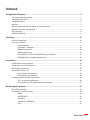 1
1
-
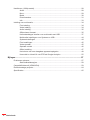 2
2
-
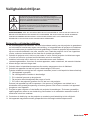 3
3
-
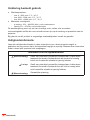 4
4
-
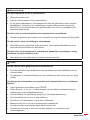 5
5
-
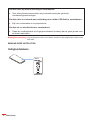 6
6
-
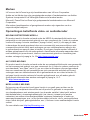 7
7
-
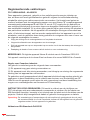 8
8
-
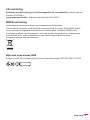 9
9
-
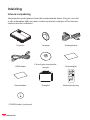 10
10
-
 11
11
-
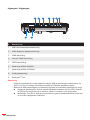 12
12
-
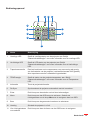 13
13
-
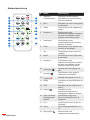 14
14
-
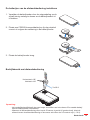 15
15
-
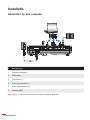 16
16
-
 17
17
-
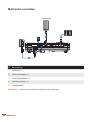 18
18
-
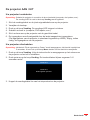 19
19
-
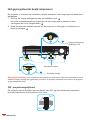 20
20
-
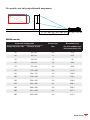 21
21
-
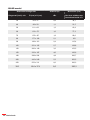 22
22
-
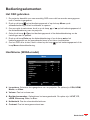 23
23
-
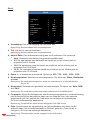 24
24
-
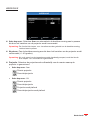 25
25
-
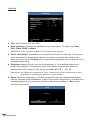 26
26
-
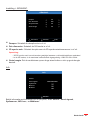 27
27
-
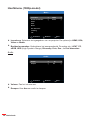 28
28
-
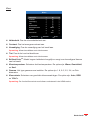 29
29
-
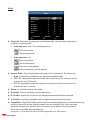 30
30
-
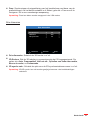 31
31
-
 32
32
-
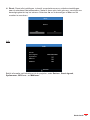 33
33
-
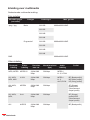 34
34
-
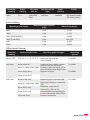 35
35
-
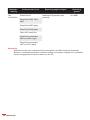 36
36
-
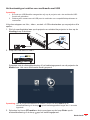 37
37
-
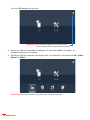 38
38
-
 39
39
-
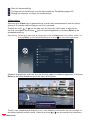 40
40
-
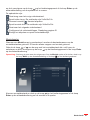 41
41
-
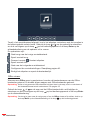 42
42
-
 43
43
-
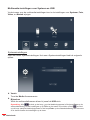 44
44
-
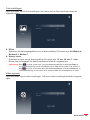 45
45
-
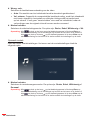 46
46
-
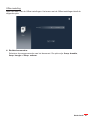 47
47
-
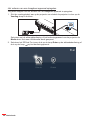 48
48
-
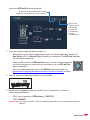 49
49
-
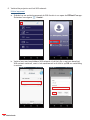 50
50
-
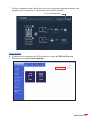 51
51
-
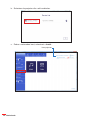 52
52
-
 53
53
-
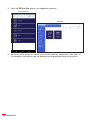 54
54
-
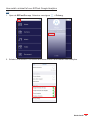 55
55
-
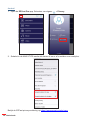 56
56
-
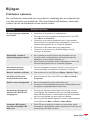 57
57
-
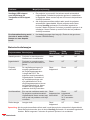 58
58
-
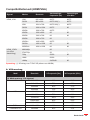 59
59
-
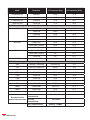 60
60
-
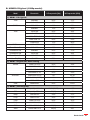 61
61
-
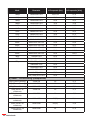 62
62
-
 63
63
-
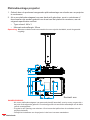 64
64
-
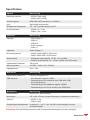 65
65
Infocus IN1156 Gebruikershandleiding
- Categorie
- Tv's
- Type
- Gebruikershandleiding
- Deze handleiding is ook geschikt voor
Gerelateerde papieren
Andere documenten
-
Dell 7700HD Projector Gebruikershandleiding
-
Dell 4220 Projector de handleiding
-
Dell Mobile Projector M900HD de handleiding
-
Dell S510 Interactive Projector de handleiding
-
Dell S510n Projector de handleiding
-
Dell S520 Projector de handleiding
-
Dell Advanced Projector P519HL Gebruikershandleiding
-
BenQ W1720 de handleiding
-
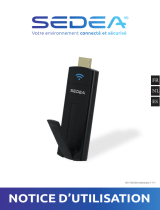 SEDEA ANDROID SCAST2 de handleiding
SEDEA ANDROID SCAST2 de handleiding
-
Renkforce Renkcast Media streaming device 4K, HDR, AirPlay, DLNA, Miracast, Alexa control, Google Home control de handleiding